win7系统怎么磁盘分区-win7系统磁盘分区的方法详细教程
来源:插件之家
时间:2023-05-03 13:13:07 203浏览 收藏
一分耕耘,一分收获!既然都打开这篇《win7系统怎么磁盘分区-win7系统磁盘分区的方法详细教程》,就坚持看下去,学下去吧!本文主要会给大家讲到等等知识点,如果大家对本文有好的建议或者看到有不足之处,非常欢迎大家积极提出!在后续文章我会继续更新文章相关的内容,希望对大家都有所帮助!
win7系统怎么磁盘分区?很多用户不知道怎么将电脑的磁盘进行分区。有用户安装好的电脑系统中,只有一个c盘,没有其他的磁盘,这样使用起来是非常不方便的。那么我们如何去进行磁盘的分区呢?很多小伙伴不知道怎么详细操作,小编下面整理了win7系统磁盘分区的方法详细教程,如果你感兴趣的话,跟着小编一起往下看看吧!

win7系统磁盘分区的方法详细教程
1、右键点击计算机,选择管理。
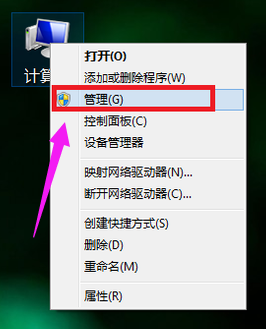
2、在页面中找到存储,点开。
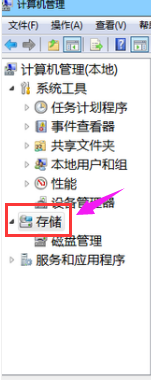
3、在存储下的磁盘管理,双击打开。
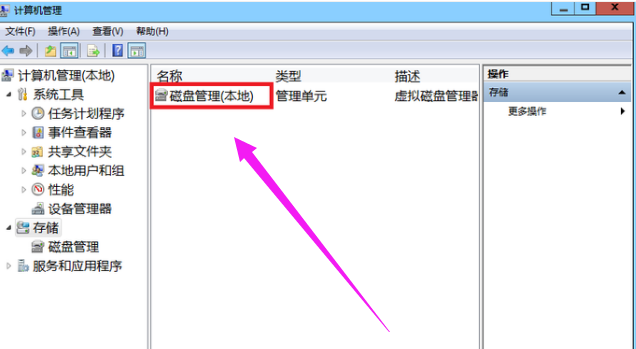
4、目前的分区状况。
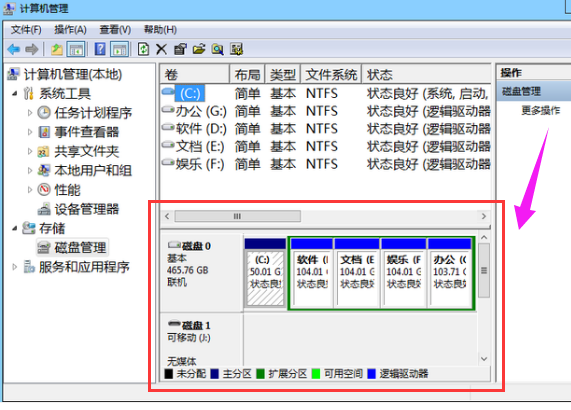
5、选择磁盘大的空间选择压缩卷。
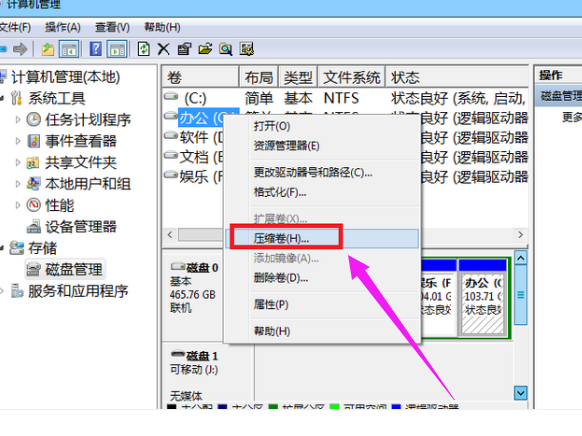
6、在压缩的对话框中,在输入压缩空间量上面输入压缩的大小,然后再点击压缩即可完成操作。
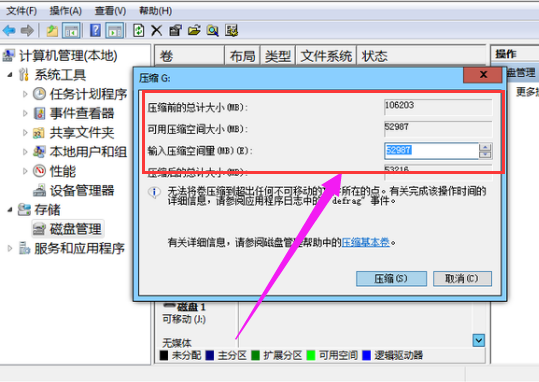
7、如果需要将压缩卷合并到其他的磁盘的话,例如C盘。右击c盘选择扩展卷即可执行扩展卷向导窗口,选择可用空间的磁盘,再点击下一步。
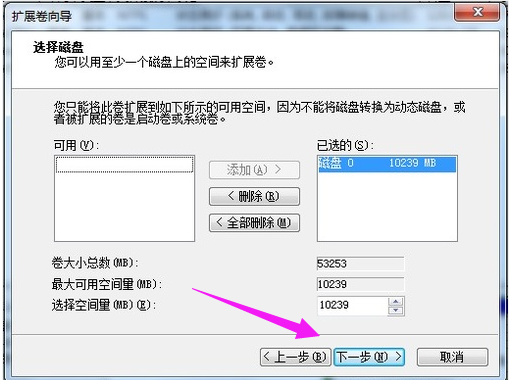
8、完成了扩展卷的操作了。
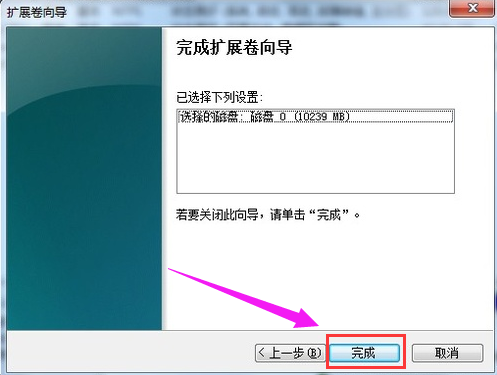
理论要掌握,实操不能落!以上关于《win7系统怎么磁盘分区-win7系统磁盘分区的方法详细教程》的详细介绍,大家都掌握了吧!如果想要继续提升自己的能力,那么就来关注golang学习网公众号吧!
声明:本文转载于:插件之家 如有侵犯,请联系study_golang@163.com删除
相关阅读
更多>
-
501 收藏
-
501 收藏
-
501 收藏
-
501 收藏
-
501 收藏
最新阅读
更多>
-
412 收藏
-
386 收藏
-
276 收藏
-
412 收藏
-
433 收藏
-
240 收藏
-
454 收藏
-
114 收藏
-
358 收藏
-
218 收藏
-
250 收藏
-
401 收藏
课程推荐
更多>
-

- 前端进阶之JavaScript设计模式
- 设计模式是开发人员在软件开发过程中面临一般问题时的解决方案,代表了最佳的实践。本课程的主打内容包括JS常见设计模式以及具体应用场景,打造一站式知识长龙服务,适合有JS基础的同学学习。
- 立即学习 543次学习
-

- GO语言核心编程课程
- 本课程采用真实案例,全面具体可落地,从理论到实践,一步一步将GO核心编程技术、编程思想、底层实现融会贯通,使学习者贴近时代脉搏,做IT互联网时代的弄潮儿。
- 立即学习 516次学习
-

- 简单聊聊mysql8与网络通信
- 如有问题加微信:Le-studyg;在课程中,我们将首先介绍MySQL8的新特性,包括性能优化、安全增强、新数据类型等,帮助学生快速熟悉MySQL8的最新功能。接着,我们将深入解析MySQL的网络通信机制,包括协议、连接管理、数据传输等,让
- 立即学习 500次学习
-

- JavaScript正则表达式基础与实战
- 在任何一门编程语言中,正则表达式,都是一项重要的知识,它提供了高效的字符串匹配与捕获机制,可以极大的简化程序设计。
- 立即学习 487次学习
-

- 从零制作响应式网站—Grid布局
- 本系列教程将展示从零制作一个假想的网络科技公司官网,分为导航,轮播,关于我们,成功案例,服务流程,团队介绍,数据部分,公司动态,底部信息等内容区块。网站整体采用CSSGrid布局,支持响应式,有流畅过渡和展现动画。
- 立即学习 485次学习
